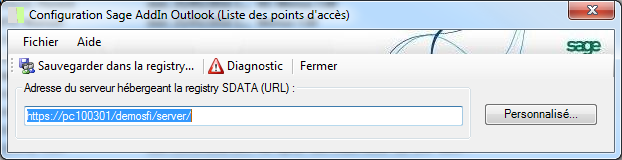Mise en oeuvre (outlook)
Configuration de l’url de la registry SData
L’installation de l’AddIn Outlook renseigne automatiquement l’URL du serveur hébergeant la registry SData. Cette URL est visible dans le menu « Sage / Configuration registry SData » de Outlook dans la partie « Adresse du serveur hébergeant la registry SData (URL) ».
Par ce menu, il est également possible de paramétrer manuellement un point d’accès SData pour les autres applications Sage (autre que serveurs 1000) dans la partie « Personnalisé » :
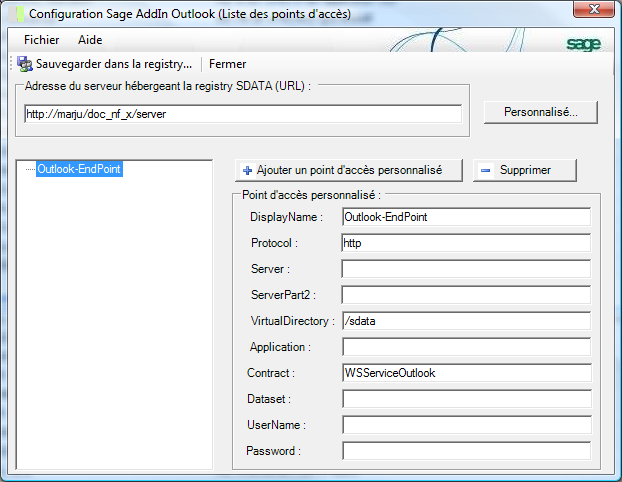
- Display name
- nom du dossier qui va apparaitre dans Outlook.
- Protocol
- http (ou https).
- Server
- nom du serveur. L’adresse IP est autorisée et peut être suivi du numéro du port.
- Server part 2
- pour Sage 1000 = service/server (sf600/server)
- Virtual directory
- doit être sdata, sauf exception (sf600/server/sdata)
- Application
- nom de l’application.
- Contract
- nom du contrat SData qui expose les ressources de l’application (WSServiceOutlook).
- Dataset
- nom repris dans toutes les URL SData.
- User name
- Login de connexion
- Password
- Mot de passe de connexion
Accès aux applications Sage 1000 pour Outlook
Lors du premier chargement de l’addin Outlook, celui-ci va interroger la registry SData définie afin de récupérer la liste des points d’accès paramétrés.
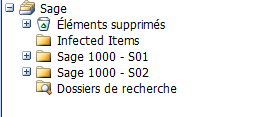
Pour chaque point d’accès, l’Addin Outlook tentera d’utiliser le login de connexion utilisé dans Outlook (généralement le login de connexion Windows pour se connecter au domaine de l’entreprise), pour s’authentifier.
Si l’alias utilisé existe en tant qu’utilisateur Sage 1000, ou, dans le cas d’une utilisation d’un annuaire d’entreprise (LDAP, AD), la connexion se fera directement de manière transparente (sur le principe du SSO, Single Sign On). Dans le cas contraire, une fenêtre d’authentification au point d’accès apparaît :
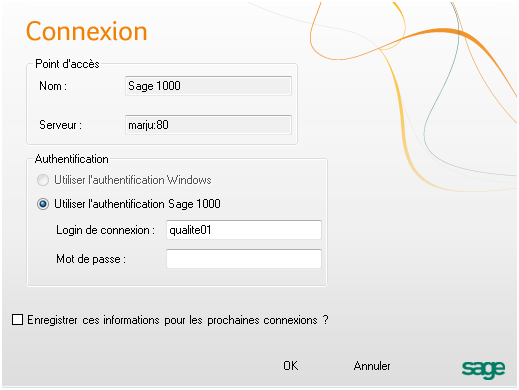
- Login de connexion
- login de connexion au point d’accès.
- Mot de passe
- mot de passe du login de connexion.
Enregistrer ces informations pour les prochaines connexions : mémorise les informations de connexion lors des prochaines connexions. La fenêtre d’authentification au point d’accès ne sera plus proposée lors des prochains accès au dossier « Sage ».
Détail de l’interface des applications Sage 1000 pour Outlook
Exemple de noeud “Mes notes de frais” dans l’arborescence Outlook
L’exemple ci-dessous montre un exemple d’affichage d’un onglet portail lié à un dossier Outlook.
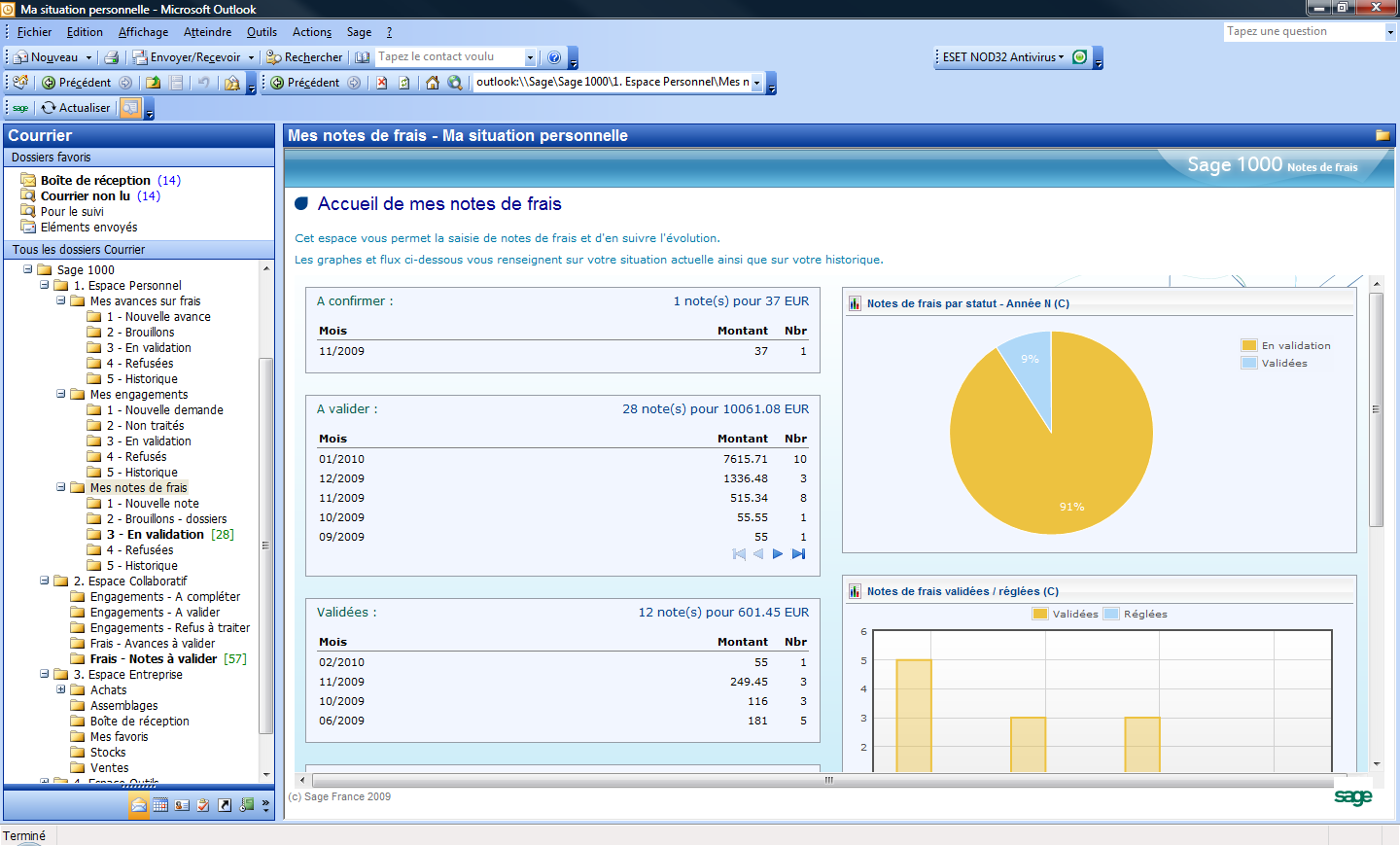
Exemple de noeud “Mes notes de frais - Historique” dans l’arborescence Outlook
L’exemple ci-dessous montre un exemple d’affichage d’un rendu HTML via une feuille XSL permettant d’appliquer une mise en page lié à un dossier Outlook.
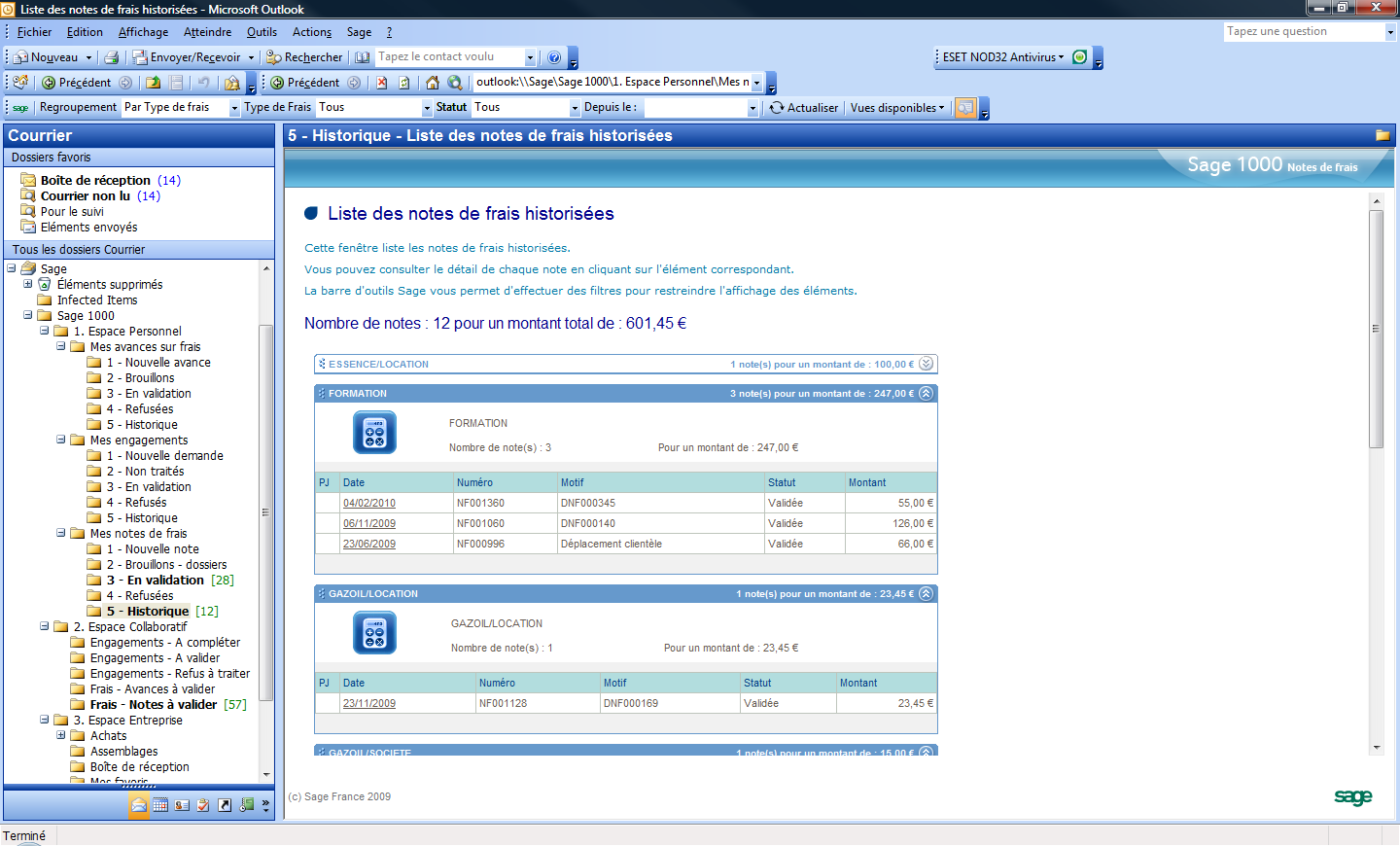
Dans la barre d’outils associée, le bouton « vues disponibles » permet de modifier le rendu des données affichées.
Ici, vue en liste, avec panneau Sage.
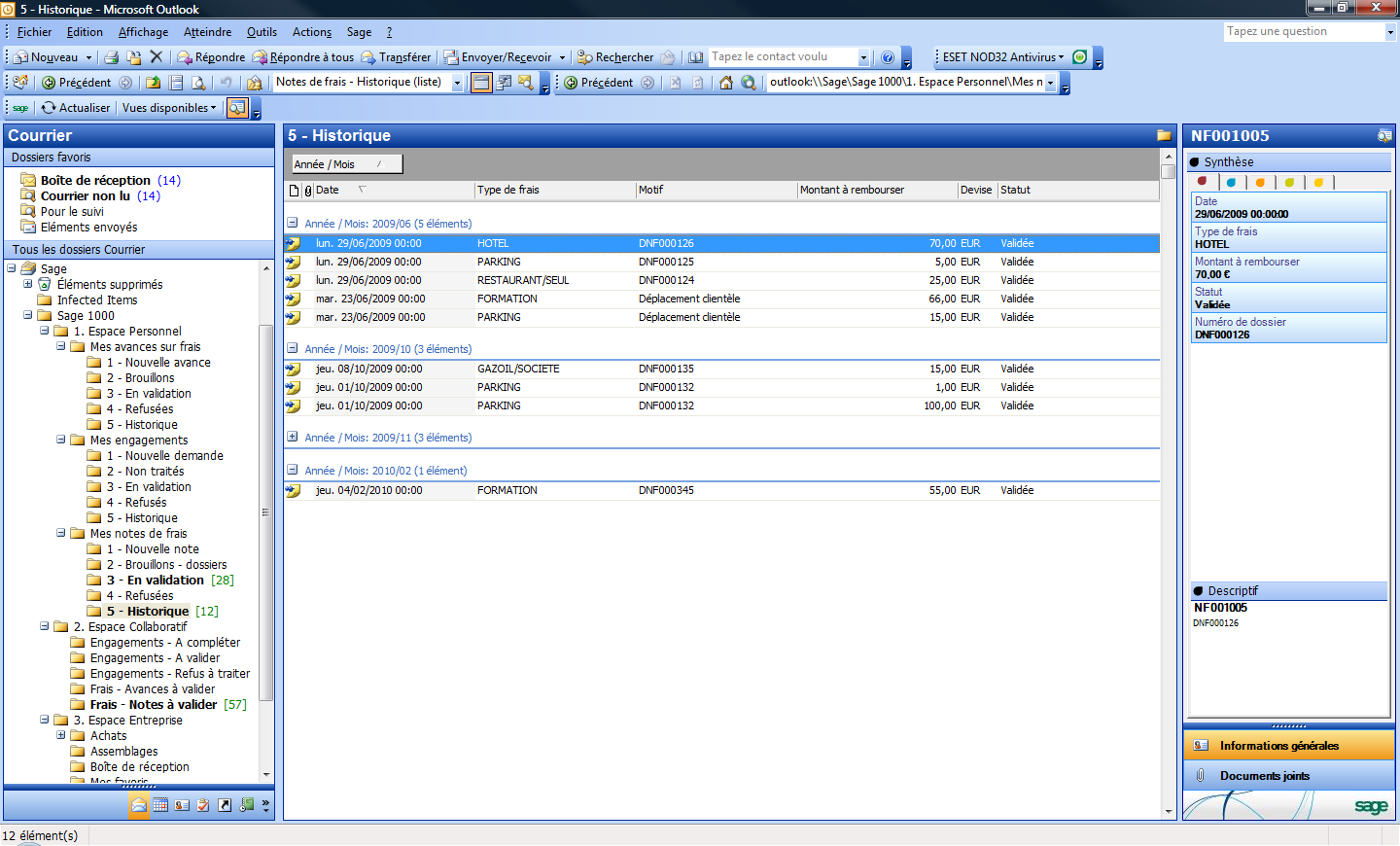
| Whos here now: Members 0 Guests 0 Bots & Crawlers 1 |